Kada koristite radnu svesku u pregledaču, pregledate podatke koji su izvorni ili spoljni. Izvorni podaci su uskladišteni direktno u radnoj svesci i ne zahtevaju spoljne podatke za povezivanje. Spoljni podaci se skladište na nekom drugom mestu, kao što je server i zahteva vezu sa spoljnom bazom podataka.
Šta se događa kada osvežite spoljne podatke
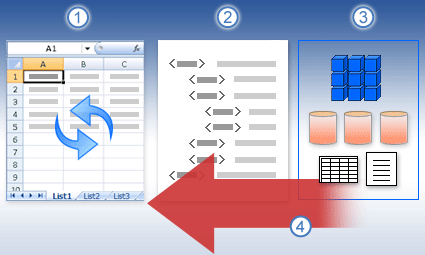
1. Neko pokreće operaciju osvežavanja radi dobijanja najnovijih podataka.
2. Veze se praviju sa spoljnim izvorima podataka koji se koriste u radnoj svesci.
3. Mnoge radne sveske sadrže veze sa više izvora podataka, kao što su kocke koje se nalaze u uslugama SQL Server Analysis Services, tabelama koje su uskladištene u SQL Server, podacima koji su dostupni putem OData feeda podataka i tako dalje.
4. U zavisnosti od veze sa podacima i načina na koji je okruženje konfigurisano, radna sveska će se ažurirati da bi prikazala najnovije podatke.
Važno: U zavisnosti od načina na koji je određeno okruženje konfigurisano, možda ćete moći ili ne možete da osvežite podatke u radnoj svesci koju prikazujete u prozoru pregledača. Na primer, mogućnost osvežavanja spoljnih podataka u velikoj meri zavisi od toga kako je Excel Services konfigurisan. Obratite se administratoru SharePoint više informacija.
Osvežavanje podataka u režimu prikaza i režimu uređivanja
Ako prikazujete radnu svesku u prozoru pregledača i želite da osvežite podatke, to obično možete da uradite u jednom od dva režima: režimu prikaza ili režimu uređivanja.
|
Režim prikaza Kada osvežite radnu svesku u režimu prikaza, jednostavno ažurirate podatke prikazane u radnoj svesci. To možete da uradite u prozoru pregledača ili Excel, u režimu samo za čitanje (ne i uređivanja). U ovom slučaju, radna sveska se ne prati kao promenjena datoteka. To znači da se korisnički akreditivi na lokaciji na kojoj je radna sveska uskladištena ne prikazuju kao neko ko je nedavno uredio radnu svesku. |
Word Online Kada osvežite radnu svesku u režimu uređivanja, radnu svesku otvarate za uređivanje (u prozoru pregledača ili u Excel ). Radna sveska se prati kao promenjena datoteka. To znači da se korisnički akreditivi prikazuju kao neko ko je nedavno uredio radnu svesku. Ako uređujete radnu svesku i osvežite podatke, promene se automatski čuvaju nakon osvežavanja podataka. Svako ko ima dozvole za prikazivanje radne sveske videće promene čim radna sveska bude sačuvana. |
Definisanje opcija osvežavanja podataka u Excel
Morate da koristite Excel za definisanje spoljnih podataka za povezivanje za radnu svesku. Takve postavke ne možete da definišete dok prikazujete radnu svesku u prozoru pregledača. Postavke koje navedete korišćenjem funkcije Excel čuvaju se kada objavite radnu svesku na SharePoint biblioteka.
Da biste naveli opcije osvežavanja podataka, kliknite na dugme Svojstva za određenu vezu sa podacima u programu Excel. Sledeća tabela pruža kratak opis različitih opcija osvežavanja podataka koje možete da izaberete.
|
Opcija osvežavanja |
Opis |
|---|---|
|
Osveži svakih __ minuta |
Ova opcija uzrokuje da radna sveska pokuša da osveži podatke u vremenskim intervalima koje navedete (u minutima). |
|
Osvežavanje podataka prilikom otvaranja datoteke |
Ova opcija uzrokuje automatsko osvežavanje podataka radne sveske pri pokušaju osvežavanja radne sveske. |
|
Osveži ovu vezu na "Osveži sve" |
Kada se izabere ova opcija, ova opcija osvežava podatke kada vi ili drugi korisnici kliknete na dugme Osveži sve. Kada ne izaberete ovu opciju, ova opcija sprečava osvežavanje podataka kada vi ili drugi kliknete na dugme Osveži sve. Ovo je korisno kada želite da izbegnete greške osvežavanja podataka, kao što su greške vremenskog perioda za određenu vezu u radnom Excel Services. |
Šta da radite ako osvežavanje podataka ne uspe
U zavisnosti od načina na koji je okruženje konfigurisano, možda se neće desiti osvežavanje podataka. Na primer, ako je neko kreirao radnu svesku koja koristi bezbedne spoljne podatke za povezivanje sa udaljenim serverima, te veze sa podacima verovatno neće raditi u sistemu Microsoft 365. Ako naiđete na situaciju u kojoj ne možete da osvežite podatke u prozoru pregledača, pokušajte da otvorite radnu svesku u programu Excel.
Takođe možete da se obratite SharePoint administratoru.










